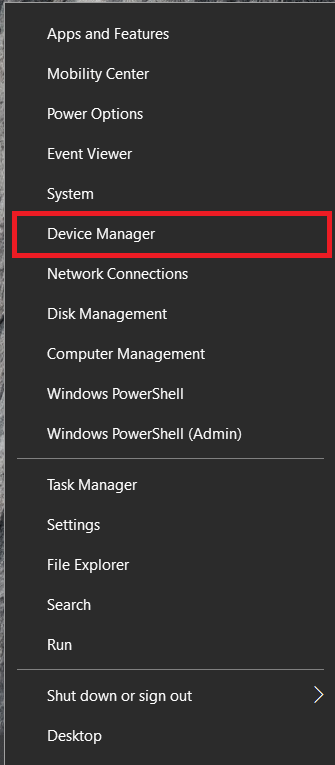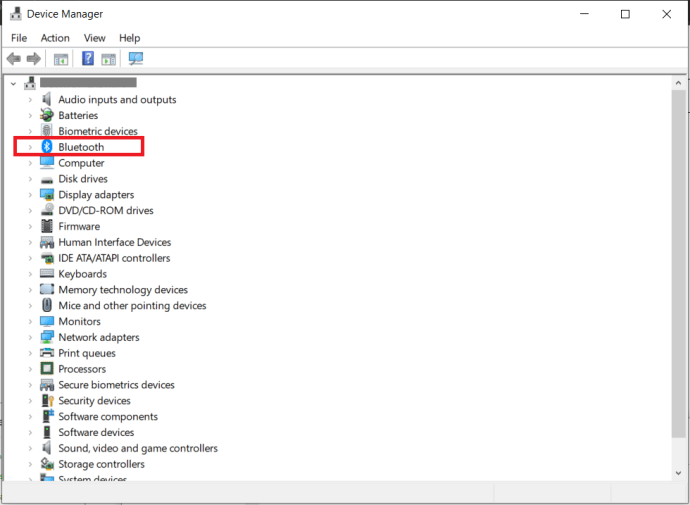Bluetooth adalah teknologi yang sangat matang yang digunakan oleh fon kepala, papan kekunci, tikus, kamera web dan periferal lain. Sekiranya anda ingin menggunakan wayarles atau seperti rupa dan nuansa peranti Bluetooth tertentu, berikut adalah cara untuk mengetahui sama ada komputer mempunyai Bluetooth dan cara menambahkannya jika tidak.

Bluetooth telah berjalan jauh sejak awal-awal kekecewaan ketika anda akan menghabiskan satu jam atau lebih untuk mencuba dua peranti. Sekarang protokol dan peranti lebih berkembang dan akan (biasanya) berpasangan dalam beberapa saat dan berfungsi dengan sempurna. Selagi anda mempunyai penerima Bluetooth di komputer anda, anda seharusnya dapat memasangkan sebarang peranti yang serasi dengannya. Ini caranya.
Cara Mengetahui jika Komputer Windows mempunyai Bluetooth
Sekiranya anda menggunakan Windows, sangat mudah untuk mengetahui apakah komputer anda mempunyai kemampuan Bluetooth atau tidak. Ini akan berfungsi pada desktop dan komputer riba.
- Klik kanan pada Butang Mula Windows dan pilih Pengurus peranti.
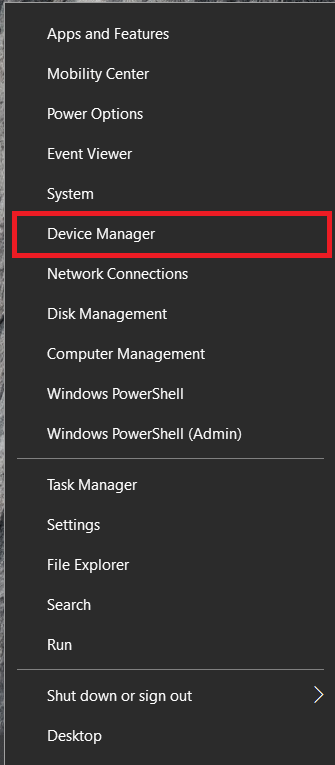
- Lihat dalam senarai peranti untuk Bluetooth, jika entri ada, anda mempunyai Bluetooth pada peranti anda.
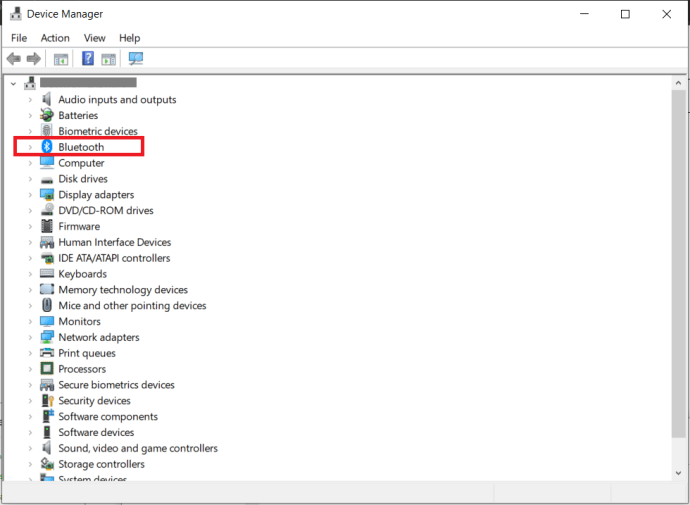
Anda juga boleh melihat ke dalam Penyesuai rangkaian untuk kemasukan Bluetooth. Sekiranya ada, anda mempunyai keupayaan Bluetooth. Sekiranya tidak, anda tidak.
Pengecualian untuk ini adalah jika anda telah membina semula Windows sendiri dan tidak menggunakan Bluetooth sejak menyiapkan semuanya. Anda mungkin belum memasang semua pemacu, jadi tidak semestinya muncul dalam Pengurus Peranti. Sekiranya anda membeli komputer, periksa laman web atau manual pembuatan. Sekiranya anda membuatnya, periksa spesifikasi perkakasan yang anda beli.

Cara Mengetahui jika Komputer Mac mempunyai Bluetooth
Sebilangan besar Mac mempunyai kemampuan Bluetooth satu jenis atau yang lain jadi walaupun anda membeli yang terpakai atau diberikan, anda biasanya boleh menggunakan Bluetooth. Sekiranya anda ingin memastikannya, lakukan ini:
- Buka Menu epal dan Mengenai Mac Ini.
- Sekarang, pilih Maklumat Sistem… untuk menghasilkan laporan mengenai semua perkakasan yang disambungkan.
- Cari Bluetooth dan kemudian pilih untuk mengetahui apa yang anda ada dan di mana.
Anda juga boleh melihat ke dalam Keutamaan Sistem jika anda lebih suka. Cari sahaja Bluetooth bawah Internet & Tanpa Wayar. Ini akan berfungsi pada desktop dan komputer riba.
Bagaimana Mengetahui jika Komputer Linux mempunyai Bluetooth
Sekiranya anda menggunakan komputer riba Linux atau PC dan ingin mengetahui apakah ia mempunyai kemampuan Bluetooth, anda dapat mengetahui dengan perintah mudah. Ini akan berfungsi pada desktop dan komputer riba.
- Buka terminal dan taip 'dmesg | grep -i biruDan tekan Masukkan. Anda juga boleh menaip 'lsusb | grep Bluetooth'Untuk mengetahui sama ada anda mempunyai Bluetooth.

- Sekiranya anda melihat perkakasan senarai pemulangan, anda mempunyai Bluetooth. Sekiranya anda tidak melihat senarai perkakasan, anda tidak.
Sekiranya anda menggunakan Linux, ketahui bahawa beberapa kernel Linux tidak serasi dengan semua modul Bluetooth sehingga tidak akan mengenalinya. Walaupun pertanyaan di atas berfungsi pada kebanyakan distro perkakasan dan arus perdana yang lebih baru, jika anda menyusun sendiri atau menggunakan sesuatu yang eksotik, ia mungkin tidak memberikan hasil yang betul. Saya mengujinya di Ubuntu dan Zorin dan ia berfungsi dengan baik. Walau bagaimanapun, jarak tempuh anda mungkin berbeza-beza.

Cara Menambah Keupayaan Bluetooth ke Komputer
Sekiranya pemeriksaan di atas memberitahu anda bahawa komputer anda tidak mempunyai kemampuan Bluetooth tetapi anda masih mahu menggunakannya, anda perlu menambahkan beberapa perkakasan. Penyesuai Bluetooth hadir sebagai kad rangkaian mPCIe dengan aerial atau dongle USB. Yang anda gunakan bergantung pada komputer dan keadaan anda.
Biasanya, kad penyesuai Bluetooth mPCIe mempunyai isyarat yang lebih kuat dan jarak yang lebih besar berkat kemampuan mereka untuk menarik lebih banyak voltan ke aerial yang lebih besar. Mereka akan berfungsi dengan baik dalam PC. Sekiranya anda menggunakan komputer riba atau komputer kecil bentuk, anda mungkin tidak mempunyai ruang atau mahukan aerial melekat, jadi dongle USB akan berfungsi lebih baik.
Kos bermula dari $ 15 hingga $ 45 dan penyesuai terdapat dalam pelbagai bentuk dan saiz. Sebahagiannya adalah Bluetooth khusus sementara yang lain adalah gabungan Wi-Fi dan Bluetooth.
- Setelah anda mempunyai perkakasan, tambahkan ke komputer anda dan boot.
- Peranti baru harus diambil oleh sistem operasi anda secara automatik dan pemandu sama ada dimuat turun atau diminta.
- Masukkan CD pemacu jika ada atau muat turun pemacu dari laman web pengeluar.
- Nyalakan semula mesin anda jika diminta dan mula menggunakan Bluetooth!
Menambah keupayaan Bluetooth ke komputer sangat mudah. Dengan bilangan dan kualiti periferal yang ada sekarang, ini adalah masa yang tepat untuk pergi tanpa wayar dan Bluetooth adalah bagaimana anda melakukannya!